4 האפליקציות המובילות להאטת הווידאו להשפעה טובה יותר של הילוך איטי במחשב/נייד
אתה יכול להשתמש בבקר מהירות בנגן מדיה כלשהו כדי לשנות את מהירות הווידאו, אבל מה אם אתה רוצה להאט את הווידאו שלך? אנשים רבים רוצים להשתמש באפליקציות מסוימות כדי להאט את הסרטונים שלהם לקבלת אפקטים חזותיים טובים יותר או לקצר את אורך הסרטון. ולמרבה המזל, מאמר זה ייתן לכם 4 אפליקציות וידאו מואטות בשימוש במחשב ובנייד לבחירתכם.
רשימת מדריכים
אפליקציית הווידאו האיטית הטובה ביותר ב-Windows/Mac 3 האפליקציות המובילות לאט את הווידאו באנדרואיד/אייפון שאלות נפוצות לגבי אפליקציית האטה בווידאואפליקציית הווידאו האיטית הטובה ביותר ב-Windows/Mac
אם אתה רוצה למצוא אפליקציה להאטת הווידאו במחשב שלך, AnyRec Video Converter יומלץ לך. תוכנה זו מאפשרת לך להאיץ או להאט סרטון מ-0.125x ל-8x. עם כל כך הרבה אפשרויות למהירות שאתה יכול לשנות, אתה אפילו לא צריך לדאוג לגבי נושא הפלת הפריימים לאחר שינוי מהירות הסרטון. ואין בעיה של ירידה באיכות מכיוון שהיא נתמכת גם לשיפור של 720p עד 1080p, 1080p עד 4K ורזולוציות גבוהות יותר. זוהי הבחירה הטובה ביותר להאטת אפליקציית הווידאו במחשב Windows ו-Mac.
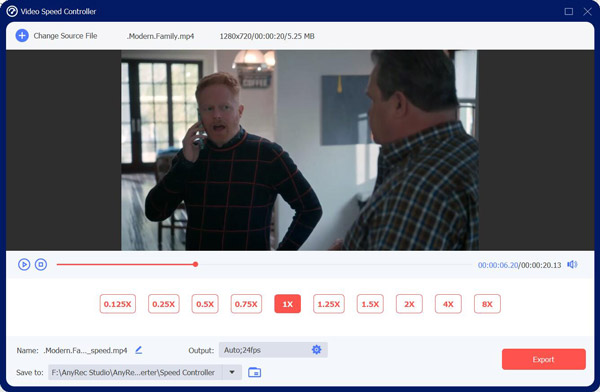

תומך ברירות בחירה לשינוי מהירות ויכול היה להפיק רק קבצי שמע.
השהה את קובץ האודיו אם ברצונך להפוך את האודיו למתאים יותר לווידאו בהילוך איטי.
שפר את איכות הווידאו עם AI כדי למנוע בעיות של ירידת פריים לאחר האטת הווידאו.
פלט או המר סוגים רבים של פורמטי וידאו לפי הצורך שלך.
100% Secure
100% Secure
- יתרונות
- המר קבצים גדולים עם טכנולוגיית קידוד Blu-Hyper.
- ספק אפקטי וידאו מרובים כדי לערוך את הסרטון.
- בעל ממשק משתמש אינטואיטיבי והאצת חומרה לעריכת וידאו.
- חסרונות
- לא יכול להתמודד עם DVD כרגע.
5 אפליקציות הווידאו המובילות לאט באנדרואיד/אייפון
יש גם אפליקציות רבות להאטת סרטון בטלפון אנדרואיד או אייפון אם אינך רוצה להשתמש במחשב. אבל החיסרון הגדול ביותר של אפליקציות לנייד הוא שהן חסרות פונקציות של עריכת וידאו, כך שאם אתה רוצה לקבל יותר כלים לעריכת וידאו לאפקטים חזותיים, עדיף להשתמש באפליקציות שולחן עבודה.
1. לבטל את זה
לבטל את זה היא אחת האפליקציות הטובות ביותר להאט את הווידאו מבלי לפגוע באיכות הווידאו. אתה יכול לייבא קבצי מצלמת DSLR ישירות לאפליקציה. מנוע העיבוד המהיר שלו יוצר במהירות סרטונים באיכות גבוהה מדהימים. אתה יכול לשלוט על מהירות זמן-lapse עד 240x אלפיות השנייה ולהוסיף מוזיקה מהספרייה העצומה שלו.
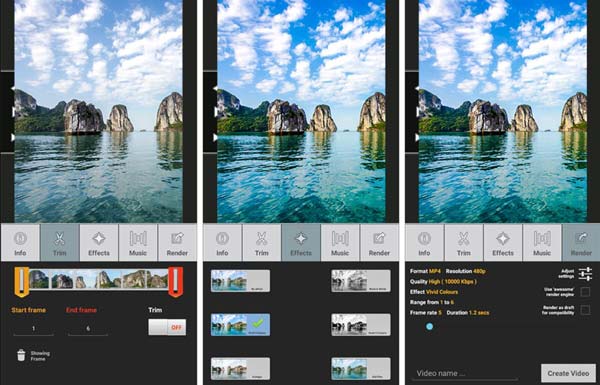
תכונות עיקריות:
◆ בחר מוזיקה ישירות מהמכשיר שלך או בחר מוזיקה ללא תמלוגים מחולקת לפי מצב רוח, ז'אנר וקטגוריה.
◆ תן ביצועי אפליקציה מהירים יותר על ידי מנוע עיבוד חזק.
◆ שתף את הסרטון שלך ישירות לפלטפורמות מדיה חברתית.
- יתרונות
- ממשק מסודר ופשוט מקל על הניווט באפליקציה.
- לכיד מרווחים משנייה אחת.
- חסרונות
- הגרסה החינמית מאפשרת איכות וידאו ברזולוציה נמוכה.
- התמיכה בסוללה ושטח הדיסק מוגבלים במהלך צילום וידאו.
2. InShot
InShot היא אפליקציית עריכת וידאו פופולרית ואחת מהטובות שבהן היא אפליקציית וידאו להאטה. אתה יכול להתאים את מהירות הווידאו בקלות עם מחוון. מלבד שליטה במהירות הווידאו, אתה יכול לחתוך, לחתוך ולהוסיף טקסט, מדבקות, מוזיקה, מעברים ואפקטים של תקלות. אם אתה חובבן ומחפש אפליקציה להאיץ וידאו עם המון תכונות, InShot היא הבחירה הנכונה.
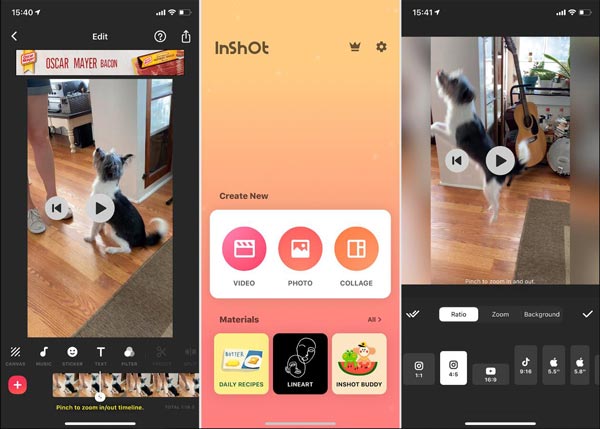
תכונות עיקריות:
◆ צור סרטונים ביחסים מרובים בהתאם לאפליקציית המדיה החברתית שבה אתה משתף.
◆ אינספור מסננים, מעברים, גופנים ורקעים צבעוניים.
◆ התאם מדבקות, מעברים, טקסט ובהתאם למסגרות המפתח.
- יתרונות
- תיקון צבע מפורט לסרטונים.
- מבחר רחב של גופנים, מוזיקה, מדבקות ואפקטים.
- חסרונות
- אין אפשרות ביטול כדי לעבור לגרסת העריכה הקודמת.
- לגרסה החינמית יש הרבה עריכות, מה שמקשה על מיקוד.
3. KineMaster
Kinemaster היא אפליקציית וידאו מצוינת להאטה במכשירים ניידים. אתה יכול להאיץ את הסרטונים שלך עד פי 16 ולבחור להשתיק את הסרטון כדי למנוע עיוות שמע. יש לו גם יותר מ-2500 אפקטים, מעברים, פילטרים, סרטונים ותמונות. אתה יכול לנצל יצוא בלתי מוגבל ברזולוציות 4K עם מנוי פרימיום.
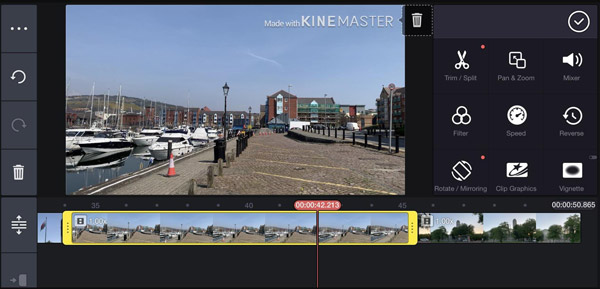
תכונות עיקריות:
◆ שכבות וידאו מרובות עם מדבקות, תמונות, טקסט וכו'.
◆ הוסף קול אובר, מוזיקת רקע ואפקטים קוליים אחרים.
◆ הוסף תנועה לשכבות עם אנימציית פריים מפתח.
- יתרונות
- שתף סרטונים ישירות לרשתות החברתיות.
- הוסף אודיו, מסך ירוק, chroma key ועוד
- חסרונות
- יש ממשק מסובך שהופך את זה למאתגר להתרגל למתחילים.
- פעל רק במצב אופקי.
- השאר חותמת סימן מים בגרסה החינמית.
שאלות נפוצות לגבי אפליקציית האטה בווידאו
-
איך מאטים סרטון באינסטגרם?
אתה יכול גם להשתמש באינסטגרם כאפליקציית וידאו להאטה. ממצלמת הסיפורים, החלק ימינה כדי להיכנס למצב בומרנג. כששם, הקש השפעה כדי לחשוף את ההשפעות. תראה כמה אפקטים שונים הזמינים לך, כמו גם את האפשרות לחתוך את הסרטון.
-
איך משנים את מהירות הסרטון באייפון?
כדי להאיץ סרטון באייפון שלך, אתה יכול להשתמש iMovie כדי להאט את הסרטון או ה תמונות אפליקציה. אתה יכול להתאים את המהירות של סרטון ב-iMovie על ידי שימוש ב- מְהִירוּת בסרגל הכלים של עריכת וידאו. אתה יכול גם להאיץ סרטון בהילוך איטי תמונות על ידי גרירת הפסים האנכיים מתחת למציג הפריימים.
-
איך מאטים סרטון ב-TikTok?
זה מאוד קל לתפעול להאט סרטון ב-TikTok. במצב הקלטה, הראשון הוא הקשה מְהִירוּת ניתן בצד ימין של המסך, יחד עם אפשרויות אחרות. לוח מחוונים מהיר ייפתח מעל לחצן ההקלטה. אתה יכול ללכת פי 0.5 או פי 0.3 לאט יותר בסרטון. הקש על אחת מהאפשרויות להאטת הווידאו.
סיכום
אתה יכול לראות שיש הרבה אפשרויות עבורך לבחור אפליקציית וידאו להאטה. האפליקציות לנייד נוחות כמובן. אבל אם אתה רוצה לשמור על האיכות המקורית או אפילו להגדיל את הרזולוציה של הסרטון שלך, ולהתנסות בתכונות עריכת וידאו מקצועיות יותר, כדאי להשתמש AnyRec Video Converter להתמודד עם המשימה הזו.
100% Secure
100% Secure
